'>

Если вы ищете правильный драйвер контроллера Ethernet Realtek для вашего компьютера с Windows, вы попали в нужное место. Здесь вы узнаете о двух надежных способах обновления драйвера контроллера Ethernet Realtek:
1. Загрузите драйвер контроллера Realtek Ethernet с веб-сайта Realtek вручную.
2. Обновите драйвер контроллера Realtek Ethernet автоматически через Driver Easy
СПОСОБ 1. Загрузите драйвер контроллера Realtek Ethernet с веб-сайта Realtek вручную.
Чтобы получить драйвер контроллера Realtek Ethernet, можно напрямую загрузить его с сайта Realtek.
Заметка: Если ваш компьютер не может подключиться к Интернету, вы можете загрузить файл драйвера на другой компьютер с Интернетом, а затем установить его на компьютер без Интернета.
1) Перейти к Центр загрузок Realtek .Найдите и щелкните ИС сети связи > Контроллеры сетевого интерфейса > скорость порта Ethernet > стандарт шины расширения компьютера
Заметка: Скорость порта Ethernet и стандарт шины расширения компьютера, вероятно, на вашем компьютере различаются. Если вы не уверены, Проверь это сейчас .
Нажмите Программного обеспечения .
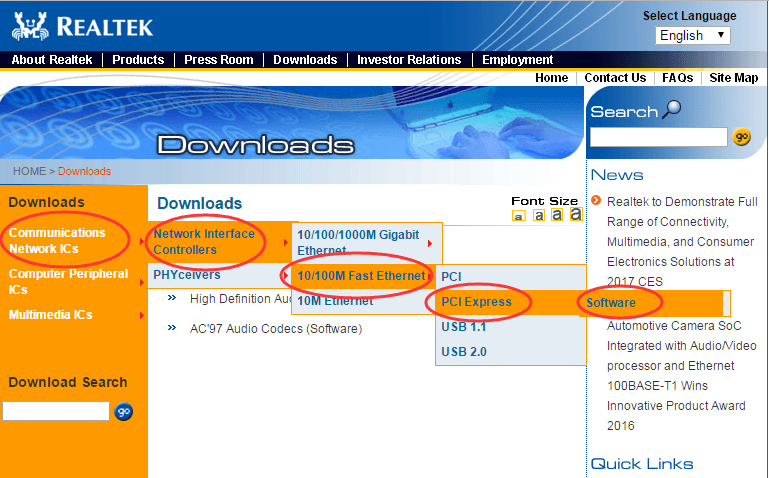
2) Найдите свою операционную систему Windows под Windows.
Затем нажмите Глобальный скачивать.

Заметка: Чтобы проверить скорость порта Ethernet и стандарт шины расширения компьютера, следуйте приведенному ниже методу.
1) Щелкните правой кнопкой мыши Значок сети в панели задач, чтобы начать Центр коммуникаций и передачи данных.
выберите Откройте Центр управления сетями и общим доступом.

2) Нажмите Изменение параметров адаптера на левой панели.

3) Теперь вы можете найти стандарт шины расширения компьютера под названием Local Area Connection (PCIe означает PCI Express).
Щелкните правой кнопкой мыши на Подключение по локальной сети , затем щелкните Положение дел .

4) Теперь вы можете увидеть скорость вашего порта Ethernet .

Как видите, для загрузки драйвера вручную требуется много щелчков мышью и подтверждений. Если вы не уверены, что играете с драйверами вручную, попробуйте способ 2.
ПУТЬ2. Загрузите драйвер контроллера Realtek Ethernet через Driver Easy
Водитель Easy это хороший инструмент для решения всех проблем с драйверами на вашем компьютере.Он автоматически распознает вашу систему и найдет для нее подходящие драйверы. Вам не нужно точно знать, в какой системе работает ваш компьютер, вам не нужно рисковать, загружая и устанавливая неправильный драйвер, и вам не нужно беспокоиться о том, что вы ошиблись при установке.
Вы можете автоматически обновлять драйверы с помощью СВОБОДНЫЙ или За версия Driver Easy. Но с версией Pro требуется всего 2 клика (и вы получаете полную поддержку и 30-дневную гарантию возврата денег):
Кроме того, у него очень хорошая функция - Автономное сканирование который может проверить все проблемы с драйверами без интернета.
1) Скачать Водитель Easy на компе с интернетом. Затем запустите его на компьютере без Интернета.
2) Запустите Driver Easy. Нажмите инструменты на левой панели.

3) Нажмите Автономное сканирование на левой панели. Тогда отметьте Автономное сканирование на правой панели и щелкните Продолжить .

4) Нажмите Просматривать выбрать съемный диск, например USB-накопитель, для сохранения результатов автономного сканирования. А затем нажмите Автономное сканирование .

5) Когда это будет сделано, переместите съемный диск на другой компьютер с доступом в Интернет. А потом сделай Шаг 2 в теме.
6) Отметьте Загрузить автономный файл сканирования. Затем нажмите Продолжить .

7) Нажмите Просматривать выберите Сканировать файл со съемного диска. Затем нажмите Продолжить .

8) Нажмите Скачать . Затем вы можете выбрать съемный диск для сохранения файла драйвера, а затем установить его на нужный компьютер.

Вместо того, чтобы искать и загружать самостоятельно, Driver Easy поможет вам найти и загрузить драйвер, что очень полезно для экономии времени. И для Версия драйвера Easy Pro , он помогает решить все проблемы с драйверами одним щелчком мыши: Обновить все , которые могут поддерживать ваш компьютер в отличном состоянии. Как это заманчиво! ПОПРОБУЙ СЕЙЧАС!







![[РЕШЕНО] Age of Empires IV не запускается](https://letmeknow.ch/img/knowledge/29/age-empires-iv-won-t-launch.jpg)